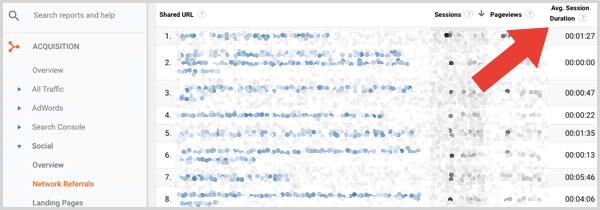Avaldatud
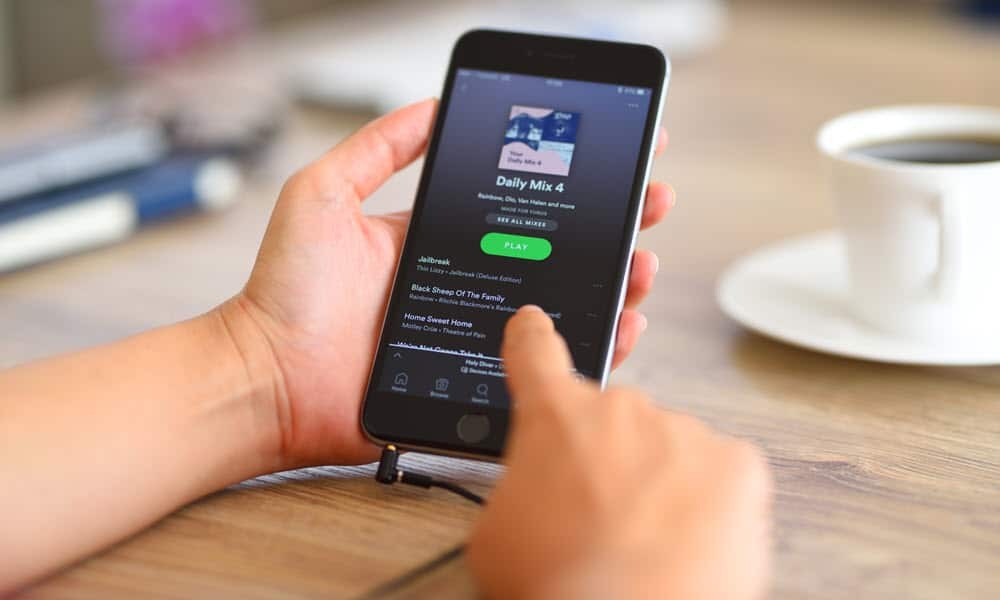
Kui teil on raskusi Spotifysse sisselogimisega, peate parandama Spotify sisselogimise veakoodi 409. Siin on, kuidas.
Spotify on suurim muusika voogesitusteenus ja kui see töötab, töötab see hästi. Võimalik, et peate siiski parandama SpotifyLogi sisseveakood 409. Nagu teisedki Spotify veakoodid, on teil põhjus, miks te neid saate.
Probleem on teie sisselogimisandmetes – teenus ei võimalda teil sisse logida. Kui teie sisselogimismandaatidega on probleeme, Spotify kuvatakse veakood 409. Kui saate koodi, ei pääse te oma muusikale juurde.
Selles juhendis näitame teile samme probleemi lahendamiseks ja muusika taastamiseks.
Kontrollige Spotify sisselogimisandmeid
Kõige lihtsam viis Spotify sisselogimise tõrkekoodi 409 lahendamiseks on oma sisselogimismandaate veelkord kontrollida. Võib-olla muutsite hiljuti oma parooli või sisestasite selle valesti.
Seadmesse tippides veenduge, et Caps Lock võti on keelatud. Proovige ka Spotify veebiversioonis oma mandaatidega sisse logida ja vaadake, kas pääsete edukalt sisse. Kui saate teises seadmes sisse logida, peaks mandaatide sisestamine olema õige ja võite proovida järgmisi veaotsingu samme.
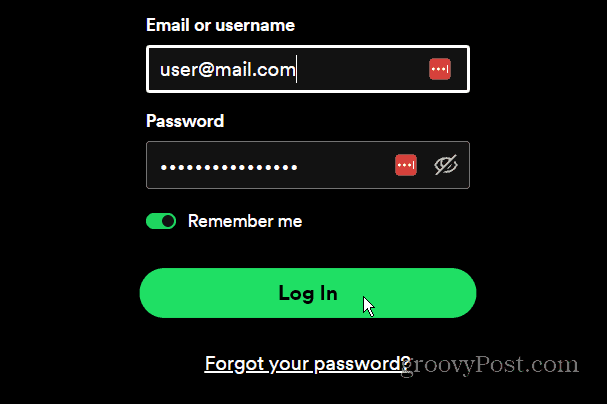
Värskendage oma seade uusimale versioonile
Kui teie seadme operatsioonisüsteemis on viga, võib uusima süsteemivärskenduse hankimine sisaldada vea parandamist.
Oma iPhone'i või iPadi värskendamiseks navigeerige saidile Seaded > Üldine > Tarkvaravärskendus ja Laadige alla ja installige link ja hankige kõik saadaolevad süsteemivärskendused.
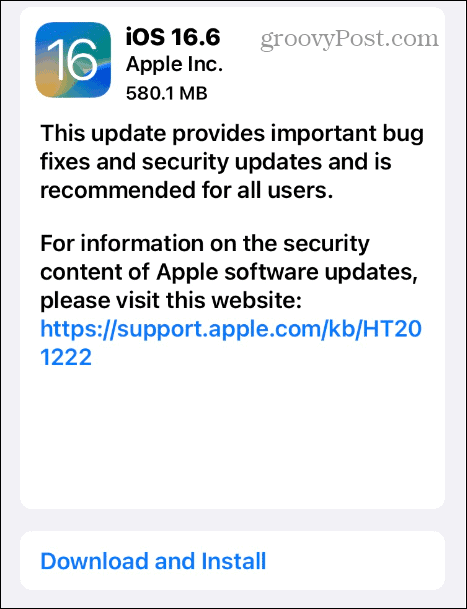
Androidi süsteemi värskendamine erineb seadmete ja Androidi versioonide lõikes, kuid see annab teile vaatamiseks õige koha. Kui värskendust märguandina ei kuvata, saate oma seadet käsitsi värskendada.
Minema Seaded > Tarkvaravärskendus allalaadimine ja installimine. Kui värskendus on saadaval, puudutage nuppu Installeeri nüüd valik.

Pidage meeles, et seadme värskendamiseks kuluv aeg varieerub ja see taaskäivitub paar korda.
Taaskäivitage oma telefon või tahvelarvuti
Kui probleem püsib, võib iPhone'i või Android-seadme taaskäivitamine lahendada tõrgeteta Spotify rakenduse.
Järgige juhiseid, et taaskäivitage või lülitage oma iPhone X välja – 12. IPhone'i taaskäivitamiseks on rohkem võimalusi, millest te ei pruugi teadlik olla. Kõige elementaarsem on kasutada käivitus- ja helitugevusnuppe, kuid samade tulemuste saavutamiseks võite kasutada mõlemat.
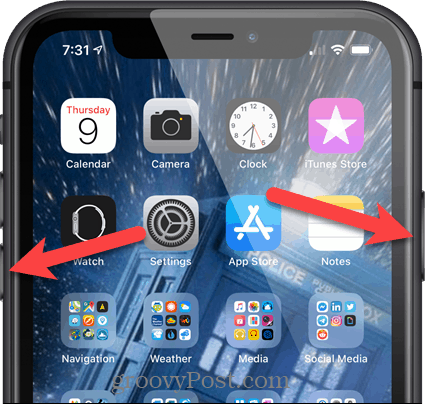
Kui teil on kaasaegne iPhone, vaadake, kuidas seda teha taaskäivitage või lülitage iPhone 13 välja ja üleval.
Jällegi on iga Androidi versioon erinev ja telefoni väljalülitamine või taaskäivitamine on erinev. Vajutage nuppu Toitenupp pluss seotud nupp, kui see on olemas. Kui te pole kindel, kuidas telefoni välja lülitada või taaskäivitada, vaadake Androidi tootja veebisaiti.
Kui kuvatakse väljalülituskuva, puudutage nuppu Toide välja või Taaskäivita nuppu.
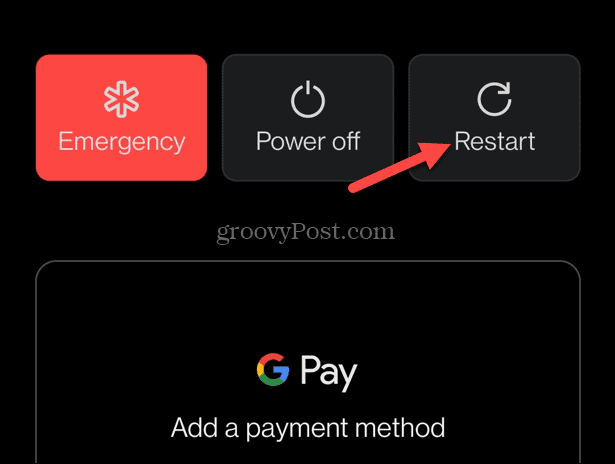
Värskendage oma telefonis Spotify rakendust
Sarnaselt seadme operatsioonisüsteemi värskendamisega hõlmavad rakenduse värskendused turva-, funktsiooni- ja veavärskendusi. Apple teeb teie rakenduste taustal värskendamiseks head tööd, kuid mitte alati. Lisaks võisite automaatsed rakenduste värskendused keelata ja veaparandus võib olla puudutuse kaugusel.
Kontrollige, kas teil on uusimad versioonid kuidas värskendada rakendusi oma iPhone'is. Või vaata, kuidas värskendage rakendusi oma Android-seadmes nii et teil on uusim versioon uute funktsioonide ja veaparandustega.
Tühjendage Androidis Spotify rakenduse vahemälu
Kui sa tühjendage Androidis rakenduse vahemälu, see parandab jõudlust ja rakenduste reageerimisvõimet. See kehtib eriti siis, kui te pole vahemälu pikka aega eemaldanud. Vahemälufailid võivad rikkuda ja mõjutada rakenduse jõudlust, sealhulgas põhjustada Spotify sisselogimisvea 409.
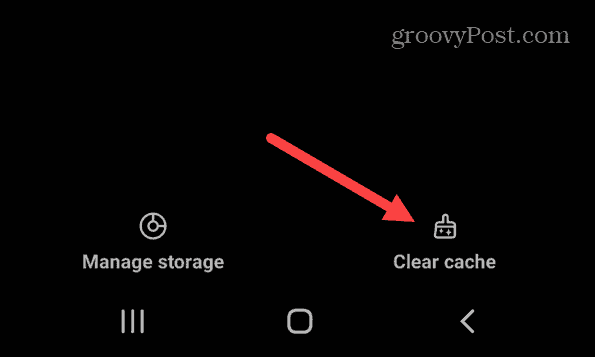
Kui olete iPhone'i kasutaja, ei saa rakenduse vahemälu tühjendada. Selle asemel peate vahemälu tühjendamiseks ja rakenduse uusima versiooni hankimiseks uuesti installima Spotify rakenduse.
Installige Spotify oma seadmesse uuesti
Kui probleem ikka ei lahene, on viimane abinõu desinstallida ja uuesti installida Spotify rakendus. Rakenduse põhifailid võivad olla rikutud ja värske koopia uuesti installimine võib vead parandada ja pakkuda uue installi.
Spotify uuesti installimiseks iPhone'ist toimige järgmiselt.
- Toksake ja hoidke all Spotify ikoon ja valige Eemalda rakendus.
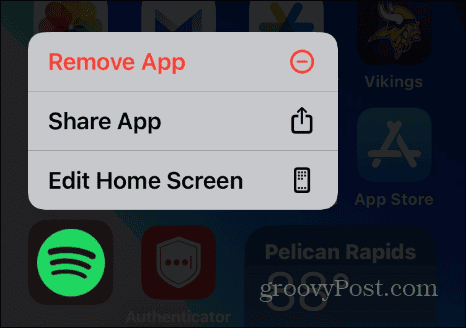
- Valige Kustuta rakendus valik kinnitusmenüüst.
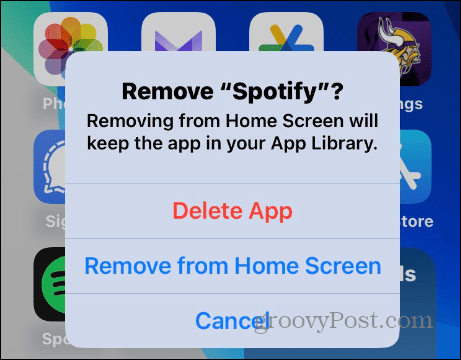
- Puudutage valikut Kustuta lõpliku kinnitussõnumi nuppu.
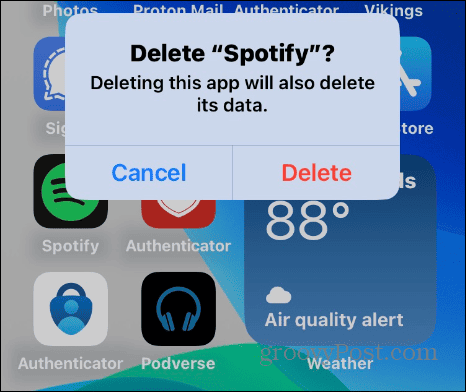
- Kui rakendus on eemaldatud, avage Rakenduste poodja installige värske versioon Spotify rakendus.
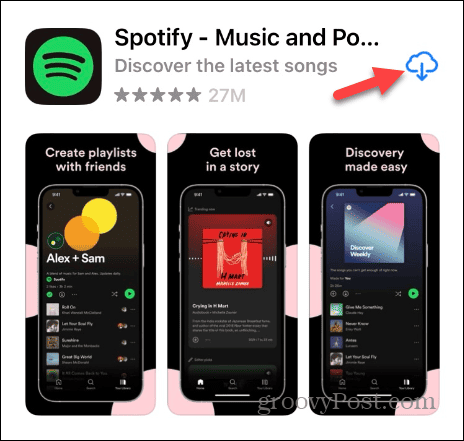
Desinstallige Spotify Androidis
Spotify desinstallimine on samuti lihtne, nagu iPhone'is.
Spotify uuesti installimiseks Androidis toimige järgmiselt.
- Toksake ja hoidke all Spotify ikoon ja valige Desinstallige ilmuvast menüüst.
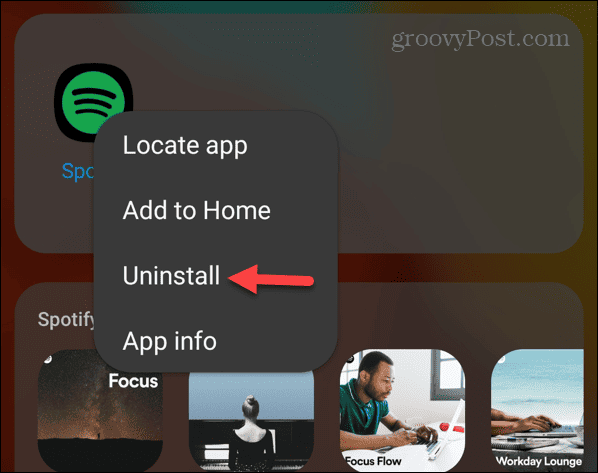
- Puudutage Okei kui ekraani allossa ilmub kinnitusteade.
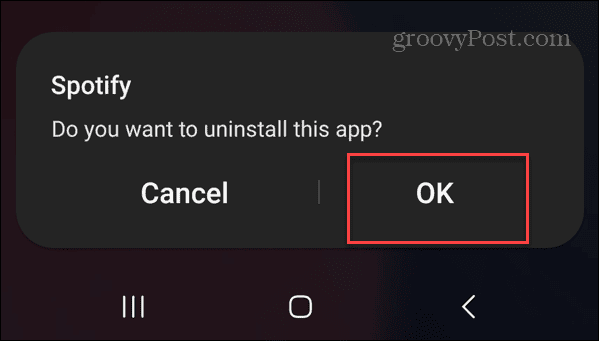
- Kui Spotify on desinstallitud, avage Play pood, otsima Spotifyja installige uusim Spotify versioon teie seadmes.
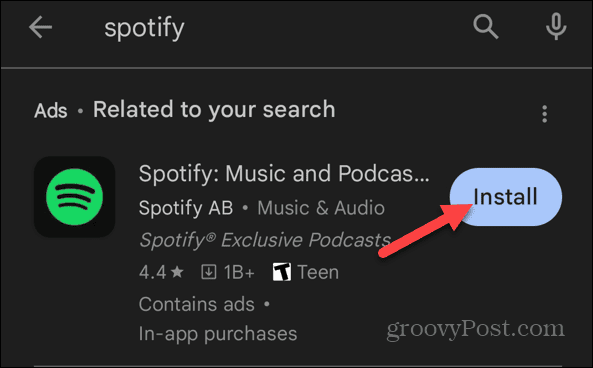
Kui rakendus on uuesti installitud, peaksite saama selle käivitada ja sisse logida ilma vigadeta.
Samuti on oluline märkida, et kui ülaltoodud valikud ei tööta, peate võib-olla seda tegema lähtestage oma iPhone või lähtestage oma Android-seade. See on äärmuslik meede ja sa tahad seda teha varundada andmeid oma Android-seadmes. Kui kasutate iPhone'i, veenduge varundada andmed iCloudi nii et saate taastage oma iPhone.
Lähtestamine taastab teie seadme tehaseseaded ja peate seadme uuesti seadistama, rakendused uuesti installima ja kõiki vajalikke seadeid haldama.
Spotify parandamine ja teenusest enama saamine
Mõnikord peate teenusesse muusika kuulamiseks sisse logides parandama Spotify sisselogimisvea 409. Õnneks tuleks viga kiiresti lahendada, kasutades ühte ülaltoodud lahendustest.
Spotifys võib esineda muid probleeme. Näiteks võib teil olla vaja parandage taskuhäälingusaateid, mida ei värskendata või lahendada Spotify Blend ei tööta. Ja kui teenus seiskub, oleme seda teinud üheksa parandust Spotify jaoks peatub pidevalt.
Muidugi pole see kõik halb; Spotifyl on lõbusad ja kasulikud funktsioonid. Näiteks võiksite lubada a eraseanss Spotifys või vaadake, kuidas koostage koostöö esitusloend mida saate sõprade ja perega jagada.